Protectimus для OWA и EAC
Мы подготовили инсталлятор, с которым вы настроите двухфакторную аутентификацию в OWA (Exchange 2013, 2016, 2019) и центре администрирования Exchange (Exchange Admin Center) за несколько минут
Двухфакторная аутентификация в OWA и EAC за 15 минут
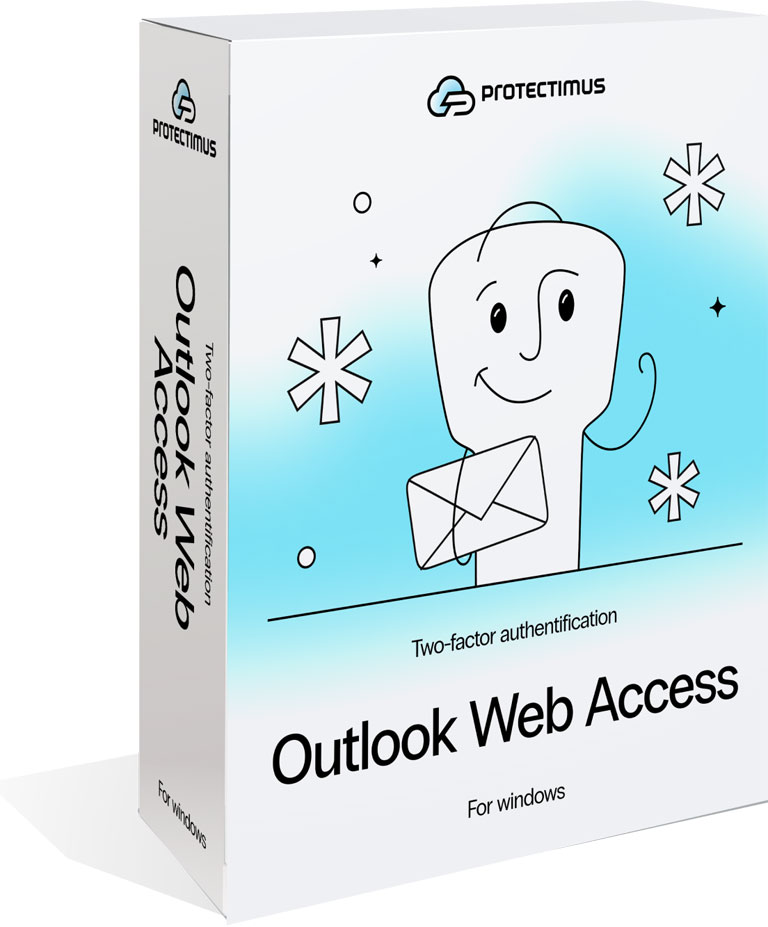
Поддержка Exchange Server 2013, 2016, 2019
Легкая интеграция
Защита Exchange напрямую
2FA для Exchange Admin Center
Настройка групповых политик
Поддержка алгоритма OCRA
Защита Microsoft Exchange: два варианта
Мы предлагаем два решения для защиты входа в Microsoft Exchange Server и Центр администрирования Exchange (Exchange Admin Center):
Настройка двухфакторной аутентификации в Outlook Web App и Exchange Admin Center с помощью компонента Protectimus OWA. Для удобной интеграции, скачайте инсталлятор и инструкцию по настройке плагина Protectimus OWA 2FA ниже.
Настройка двухфакторной аутентификации непосредственно в Active Directory с помощью компонента Protectimus DSPA (Dynamic Strong Password Authentication).
Решение Protectimus OWA 2FA позволяет:
- настроить двухфакторную аутентификацию только для Outlook Web App и Exchange Admin Center, остальные сервисы, подключенные к AD, не будут защищены многофакторной аутентификацией;
- использовать Облачный cервис многофакторной аутентификации Protectimus или Локальную MFA платформу Protectimus;
- настроить групповые политики во время установки;
- активировать двухфакторную аутентификацию только для выбранной группы AD;
- задать периодичность, с которой пользователи будут вводить одноразовые пароли для продолжения работы с OWA, например, раз в 12 часов;
- использовать не только TOTP, но и OCRA токены для двухфакторной аутентификации в OWA и EAC.
После внедрения компонента Protectimus DSPA в вашу инфраструктуру, пароли пользователей в AD будут состоять из двух частей – статической (стандартный пароль пользователя) и динамической (временный одноразовый пароль, сгенерированный по алгоритму TOTP, интервал смены OTP паролей задает администратор). Пример такого динамического пароля – Password123456, где Password – это статическая часть, а 123456 – динамическая часть. Подобная реализация позволяет одним махом внедрить двухфакторную аутентификацию во все системы, связанные с Active Directory, включая Microsoft Exchange Server.
Для использования компонента Protectimus OWA достаточно подключить любой тариф в нашем SAAS сервисе. При необходимости, серверная часть доступна и в виде on-premise платформы. Кроме того, с Protectimus OWA, ваши пользователи могут использовать любые виды доставки одноразовых паролей от Email и SMS до аппаратных токенов.
При выборе компонента Protectimus DSPA, необходимо приобретение on-premise платформы Protectimus (минимальная стоимость — $199 в месяц). Выбор токенов ограничен: приложение Protectimus Smart, чат-боты в мессенджерах или специальные аппаратные TOTP токены, которые производятся только под заказ.
Продвинутые функции
Мы не просто доставляем и проверяем одноразовые пароли, но хотим, чтобы защита OWA и Microsoft Exchange с помощью двухфакторной аутентификации была удобной как для администратора, так и для пользователя
Самообслуживание пользователей
Фильтры по времени
Временные фильтры позволяют задать настройки так, чтобы пользователи могли входить в свои учетные записи только в определенные часы дня, например, в рабочее время. Так исключается возможность компрометации аккаунтов в нерабочие часы, что в разы повышает общий уровень безопасности инфраструктуры.
Аналитика и извещения о событиях
Мы предоставляем детальные отчеты о функционировании сервиса MFA для OWA: количество успешных и неуспешных аутентификаций, финансовая информация и многое другое. Также администраторы получают на email или телефон уведомления о каждом важном событии, произошедшем в системе.
Облачный сервис или On-premise платформа
Облачный сервис Protectimus уже настроен, готов к использованию и доступен 24/7, поэтому советуем начинать тестирование двухфакторной аутентификации для Outlook Web App с регистрации на service.protectimus.com
Облачный сервис
SAAS модель – это удобно. Особенно, если вы собираетесь защищать небольшое число пользователей ( менее 99). Вам не нужно думать о приобретении и поддержке оборудования, на котором будет установлен сервер двухфакторной аутентификации Protectimus, о развертывании отказоустойчивого кластера, о безопасности инфраструктуры. Мы обо всем позаботились за вас. Стабильность работы облачного сервиса Protectimus обеспечивает кластер мощных серверов и Load Balancer, который распределяет между ними нагрузку. Мы постоянно следим за состоянием инфраструктуры и получаем уведомления при малейших отклонениях от нормы. Вся чувствительная информация шифруется с помощью Hardware Security Module. Регистрируйтесь в облачном сервисе Protectimus (service.protectimus.com) и используйте двухфакторную аутентификацию в OWA уже с первого дня.
Локальный сервер
Часто политика компании, государства, или специфика поставленных задач требует установки сервера двухфакторной аутентификации в окружении клиента. Для таких случаев предназначена on-premise платформа Protectimus. Установка сервера Protectimus в вашем окружении позволяет получить полный контроль над всеми данными и процессами, но и накладывает определенную ответственность за защиту системы от внешних угроз и обеспечение отказоустойчивости. Функционально облачный сервис и локальная платформа Protectimus не отличаются, в on-premise версии также доступно самообслуживание пользователей, географические и временные фильтры, мониторинг событий. А благодаря тому, что сервер аутентификации устанавливается внутри корпоративной сети, можно настроить работу сервиса двухфакторной аутентификацией для Outlook Web App оффлайн.
Доступные методы двухфакторной аутентификации
Как настроить защиту входа в OWA c Protectimus
Настройте двухфакторную аутентификацию для OWA за несколько минут
Зарегистрируйтесь в сервисе
Зарегистрируйтесь в облачном сервисе многофакторной аутентификации Protectimus
Выберите тарифный план
Перейдите в раздел “Тарифные планы” и активируйте подходящий тариф. Для начала тестирования решения мультифакторной аутентификации для OWA достаточно активировать бесплатный тарифный план “Free”.
Создайте ресурс
Ресурсы используются для логической группировки пользователей и токенов. Перейдите в раздел “Ресурсы”, нажмите на кнопку “Добавить ресурс” и создайте ресурс.
Добавьте пользователей и токены
Во вкладке “Пользователи” добавьте пользователей. Во вкладке “Токены” создайте токены. Нужно назначить токены на соответствующих пользователей, а пользователей с токенами назначить на ресурс.


